IE浏览器如何清理缓存?
作者:佚名 来源:未知 时间:2024-11-12
IE浏览器作为早期广泛使用的网络浏览工具,其性能优化与维护一直是用户关注的重点。而清理浏览器缓存,则是优化浏览器性能、释放硬盘空间及保护个人隐私的关键步骤。本文将详细介绍如何在IE浏览器中清理缓存,从多个维度为您解析这一过程。

一、通过工具栏清除缓存
在IE浏览器中,最简单直接的方法之一就是通过工具栏来清除缓存。具体步骤如下:
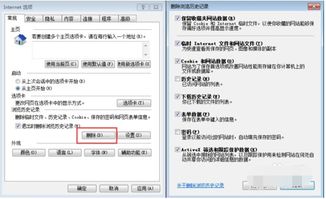
1. 打开IE浏览器:确保您的IE浏览器处于打开状态。

2. 找到“工具”选项:在IE浏览器的顶部菜单栏中,找到并点击“工具”选项。如果您使用的是IE10或IE11,可能会在右上角看到一个齿轮状的设置图标,点击它同样可以打开设置菜单。

3. 选择“Internet选项”:在下拉菜单中,选择“Internet选项”以打开相关设置对话框。
4. 进入“常规”选项卡:在弹出的“Internet选项”对话框中,选择“常规”选项卡。
5. 删除浏览历史记录:在“常规”选项卡中,找到“浏览历史记录”部分,并点击“删除”按钮。
6. 选择删除内容:在弹出的对话框中,勾选“临时互联网文件和网站文件”选项,并根据需要取消勾选其他不必要的选项,如Cookie、历史记录等。最后点击“删除”按钮,即可清除缓存。
二、使用快捷键清除缓存
对于熟悉快捷键的用户来说,通过快捷键清除缓存无疑是一个更快捷的方法。在IE浏览器中,您可以按下以下快捷键组合来快速打开清除浏览器数据的对话框:
Ctrl + Shift + Delete:按下这三个键后,会直接打开“删除浏览历史记录”的对话框。接下来的步骤与通过工具栏清除缓存相似,勾选需要删除的缓存类型,然后点击“删除”按钮即可。
三、通过浏览器设置清除缓存
除了通过工具栏和快捷键外,您还可以通过IE浏览器的设置来清除缓存。这种方法同样简单明了,具体步骤如下:
1. 打开IE浏览器:确保浏览器处于打开状态。
2. 进入设置界面:点击右上角的齿轮状图标(设置按钮),选择“Internet选项”。
3. 进入“常规”选项卡:在弹出的对话框中,选择“常规”选项卡。
4. 删除浏览历史记录:找到“浏览历史记录”部分,并点击“删除”按钮。
5. 选择删除内容:在弹出的对话框中,勾选需要删除的缓存类型,并点击“删除”按钮。
四、自定义缓存清理设置
IE浏览器还允许用户自定义缓存清理设置,以便更灵活地管理浏览器的缓存和历史记录。具体步骤如下:
1. 打开IE浏览器:确保浏览器处于打开状态。
2. 进入“Internet选项”:通过工具栏或设置按钮打开“Internet选项”对话框。
3. 进入“常规”选项卡:选择“常规”选项卡。
4. 进入“网站数据设置”:在“常规”选项卡中,点击“设置”按钮,进入“网站数据设置”对话框。
5. 自定义设置:在这里,您可以设置历史记录保存的天数,以及是否每次退出浏览器时自动删除浏览历史记录。通过调整这些设置,您可以更好地管理浏览器的缓存和历史记录。
五、缓存清理的作用与重要性
清理IE浏览器缓存的作用不仅在于释放硬盘空间,更重要的是可以提升浏览器的性能和响应能力。随着时间的推移,浏览器缓存中的数据会越来越多,这些数据包括用户在访问网页时浏览器自动下载的文件和数据。当缓存中的数据过多时,会导致浏览器变慢,甚至可能出现加载错误或崩溃的情况。因此,定期清理缓存是保持浏览器正常运行和性能优化的关键步骤。
此外,清理缓存还有助于保护个人隐私。浏览器缓存中可能包含用户访问过的网页、表单数据等敏感信息。如果这些信息被不法分子获取,可能会对用户造成不必要的麻烦。因此,定期清理缓存也是保护个人隐私的重要手段之一。
六、注意事项与建议
在清理IE浏览器缓存时,有几点注意事项和建议需要用户注意:
1. 谨慎选择删除内容:在清理缓存时,用户需要谨慎选择需要删除的内容。例如,如果您希望保留某些网站的登录状态或Cookie信息,可以在删除时取消勾选这些选项。
2. 定期清理:建议用户定期清理IE浏览器缓存,以保持浏览器的正常运行和性能优化。具体的清理频率可以根据用户的实际使用情况来确定。
3. 检查浏览器版本:不同版本的IE浏览器在清理缓存时可能略有不同。因此,在清理缓存之前,建议用户检查自己的浏览器版本,并参考相应的操作指南进行操作。
4. 备份重要数据:在清理缓存之前,如果用户担心会误删某些重要数据(如表单数据、密码等),可以先进行备份操作。这样即使清理过程中出现问题,也能及时恢复数据。
综上所述,清理IE浏览器缓存是维护浏览器性能和保护个人隐私的重要步骤。通过本文介绍的多种方法,用户可以轻松地完成缓存清理操作。同时,用户还需要注意一些细节问题,以确保清理过程的安全性和有效性。希望本文能为您的浏览器维护提供有益的帮助。
- 上一篇: 《龙行天下》系列共有几部
- 下一篇: 英雄联盟:无限乱斗模式水晶先锋必胜攻略































